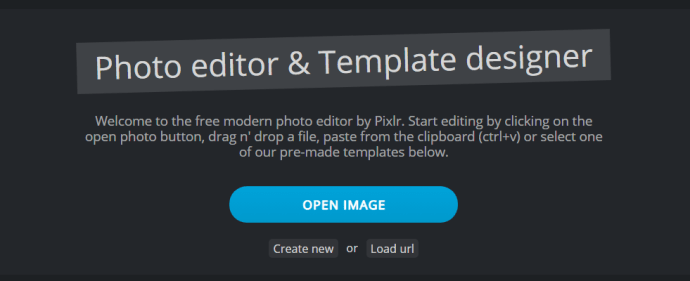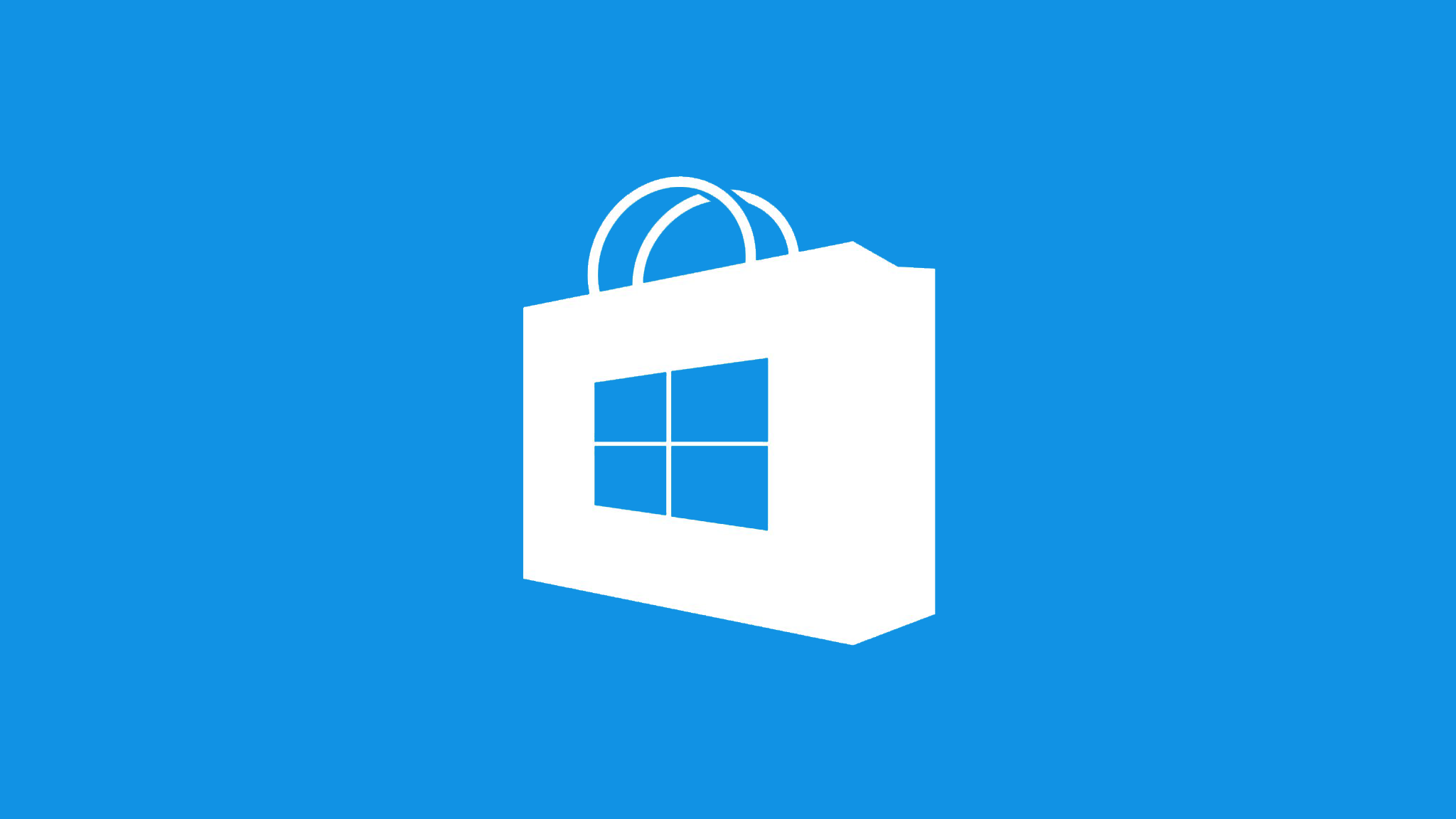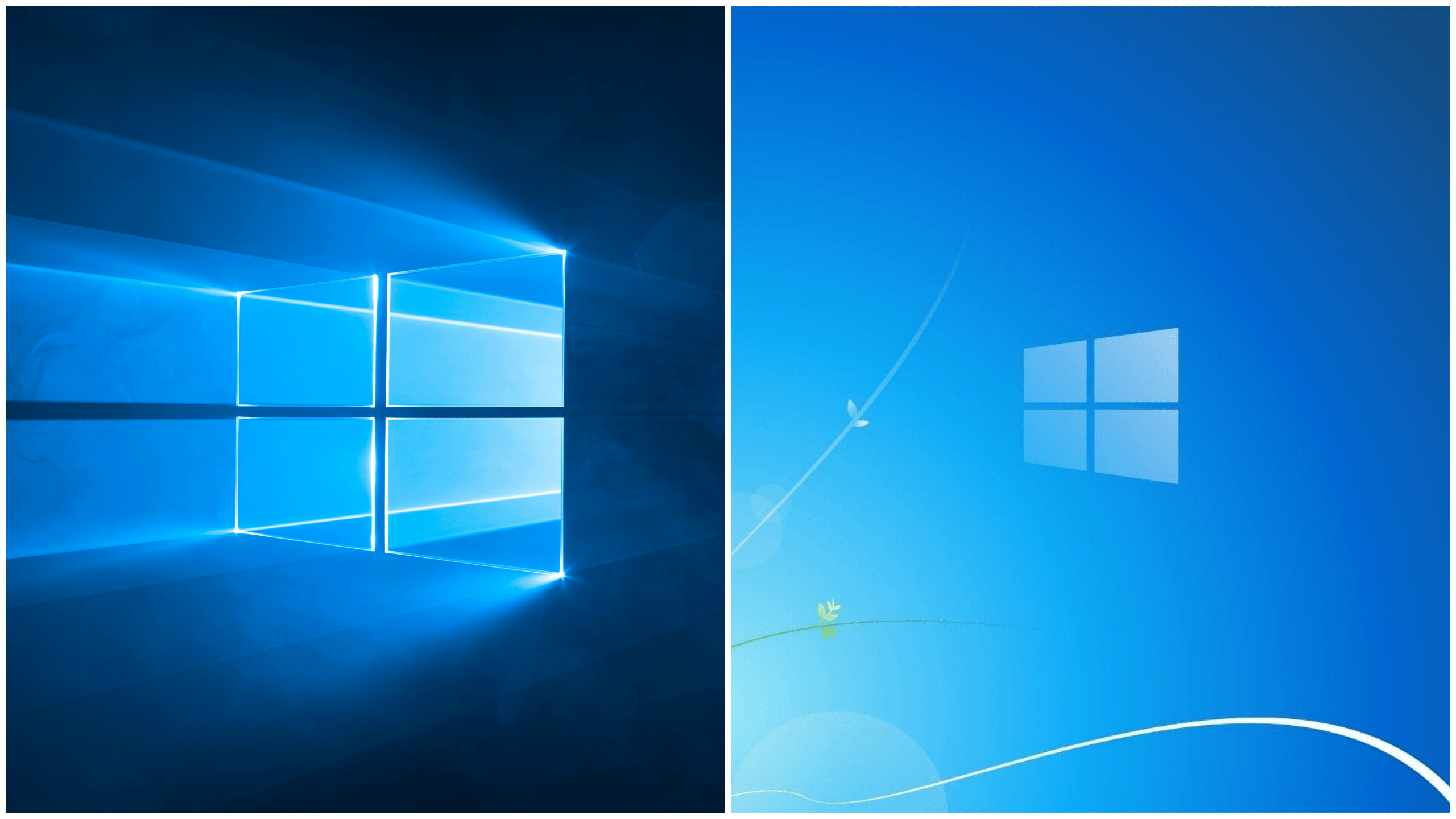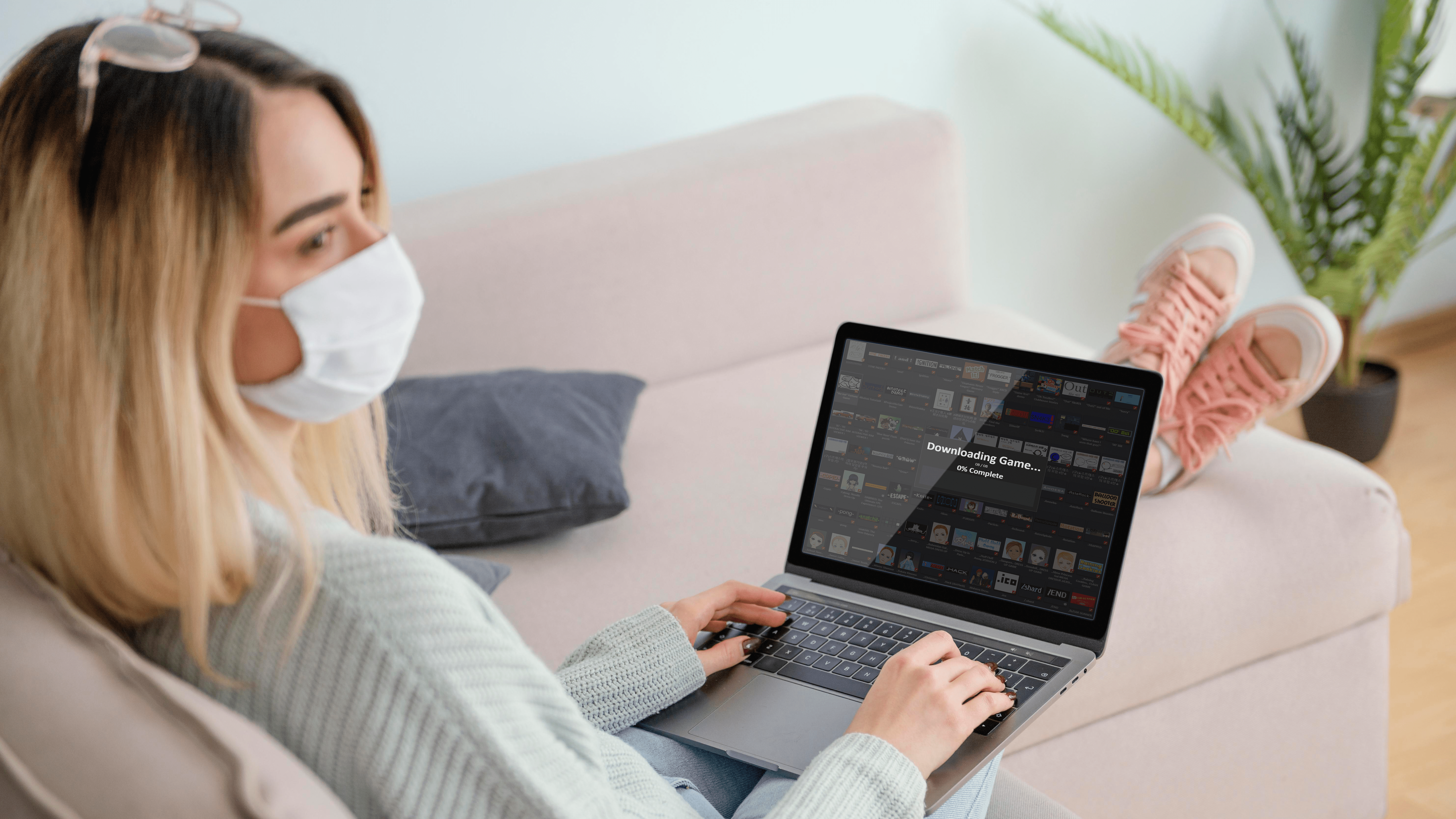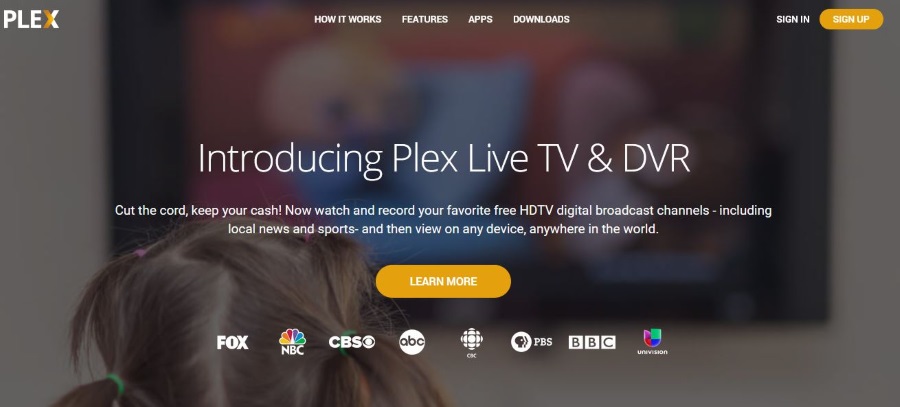Как да премахнете воден знак от снимка
Водният знак е начин за маркиране на изображение, така че да можете да оцените неговите качества, като същевременно не можете да го използвате, без да плащате на създателя. Създателят обикновено предоставя версия без воден знак, след като им платите дължимото. Това се случва и когато изпробвате безплатно приложение за редактиране на снимки, което е много досадно.

Наоколо има няколко инструмента, които ще премахнат воден знак от снимка. Някои са изтегляния, докато други са онлайн. Някои работят перфектно в някои ситуации, а не толкова добре в други. Ако една опция не премахне водния знак, опитайте друга. Нещо тук ще свърши работа!
Така че, следвайте този урок, за да научите как да премахнете воден знак от снимка.
Бележки относно водните знаци
Ако вземате проби от творба на създател, плащането за премахване на водния знак е справедливо. Ако използвате безплатен софтуер или безплатна пробна версия на софтуера и програмата поставя водни знаци върху работата, това не е толкова честно. Нашето намерение не е да ви показваме как да заобикаляте авторските права или да ви насърчаваме да нарушавате закона и да не плащате на създател за тяхната работа.
Някои изображения може да не са безплатни, но знанията трябва да бъдат. Ето защо публикуваме този урок. Използвайте собствената си преценка, когато прилагате това знание и всички трябва да си тръгнат щастливи.
Изрежете изображението, за да премахнете водния знак
В зависимост от това къде се намира водният знак върху изображение, може изобщо да не се нуждаете от конкретен инструмент. Може просто да успеете да го изрежете, за да премахнете подписа или текста от основното изображение. Всеки редактор на изображения ще може да го направи. Отворете изображението нагоре, използвайте инструмента за избор на изрязване, за да маркирате областта, която искате да запазите, докато премахвате частта с водния знак и я запазете като ново изображение.
Няма да работи за по -големи водни знаци, но тези в ъглите трябва да работят добре.
Използване на Photoshop за премахване на воден знак
Ако имате късмета да имате копие на Photoshop, можете да го използвате, за да премахнете воден знак от изображение.
- Отворете изображението и използвайте Печат на клониране за да презапишете къде е водният знак.
- Сега, клонирайте област до водния знак, регулирайте нейния размер, така че да покрива марката и я нанесете върху знака.
- Продължете да нанасяте, докато водният знак изчезне.
Можете също да използвате Content Aware Move Tool, ако присъства във вашата версия на Photoshop.
- Отворете изображението като нов слой.
- Сега изберете Инструмент за преместване със съдържание, променете ремикса на Ход и Много стриктен и изберете областта на водния знак.
- Натиснете Изтрий или Попълнете и Съзнаващ съдържанието. Нанесете инструмента, докато водният знак изчезне.
Използване на Pixlr за премахване на воден знак

Pixlr е онлайн инструмент за редактиране на изображения, който предлага куп инструменти за разкрасяване на изображения или премахване на водни знаци.
- Всичко, което трябва да направите, е да качите вашето изображение, като щракнете върху Отворете изображението.
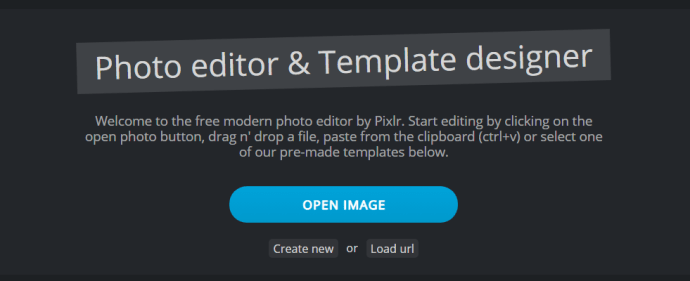
- След това изберете Инструмент за клониране на печат от менюто с инструменти вляво.
- Сега, Ctrl + щракване воден знак, за да го премахнете постепенно. Ще трябва да направите това няколко пъти, за да го премахнете напълно, но ще стигнете до там.
- След това запишете, след като приключите, и изтеглете изображението си.
Като алтернатива можете да използвате метода по -долу, за да премахнете водния знак.
- Качете вашето изображение, както е показано по -горе.
- Сега кликнете върху Инструмент за заздравяване на петна.
- След това задръжте левия бутон на мишката, преместете четката върху водния знак и изчакайте малко, за да бъде премахнат водният знак.
- Щракнете Файл> Запазване или Ctrl + S за да запазите работата си.
Премахване на воден знак с InPaint
InPaint е друг жизнеспособен начин за премахване на воден знак от изображение. Това е друго уеб приложение, където трябва да качите снимка, но означава, че не е нужно да инсталирате редактор на изображения само за тази задача.
- Качете вашето изображение, маркирайте водния знак и изберете Бягай инструмент за премахването му.
Това е. Инструментът интелигентно ще презапише водния знак с възможно най -близко приближение на пиксела под или до него. Работи невероятно добре.
Използване на Paint.net за премахване на воден знак
Paint.net е любимият ми редактор на изображения за Windows. Той е достатъчно мощен за повечето приложения, напълно безплатен, добре поддържан и има повечето инструменти, от които се нуждаем, за да работим, включително възможността за премахване на водни знаци. Той има подобен инструмент за клониране на Photoshop и работи почти толкова добре.
- Отворете изображението в Paint.net, изберете Инструмент за клониране от лявото меню.
- Сега изберете област до водния знак и я нанесете върху водния знак.
Ще трябва да работите, за да покриете целия воден знак, както бихте направили с всеки инструмент за клониране, но той работи добре в почти всяка ситуация.
Премахване на воден знак с GIMP

GIMP е друг чудесен редактор на изображения. Той е безплатен, мощен, добре поддържан и прави всичко, което повечето от нас някога ще се нуждаят от редактор на изображения. Можете също да премахнете воден знак с него, като използвате инструменти, подобни на Paint.net и Photoshop.
- Използвайте lasso, за да изберете областта около водния знак, използвайте Filters and Enhance и изберете Smart Remove Selection.
- Повторете това няколко пъти и по -голямата част от водния знак ще бъде премахната.
Ако това не работи, изберете инструмента за клониране на печат, копирайте област и го използвайте, за да презапишете водния знак. Можете също да използвате инструмента Heal, за да подредите, ако е необходимо. Това изисква търпение, но трябва да ви даде безпроблемно изображение в края.
Редактиране на снимки
Налични са много страхотни програми за премахване на водни знаци от снимки. Не забравяйте да запазите копие на оригинала, в случай че трябва да опитате отново да премахнете водния знак с друг инструмент или програма.
Успяхте ли да премахнете водния знак? Знаете ли за друг начин за премахване на водни знаци? Споделете мислите си по -долу.